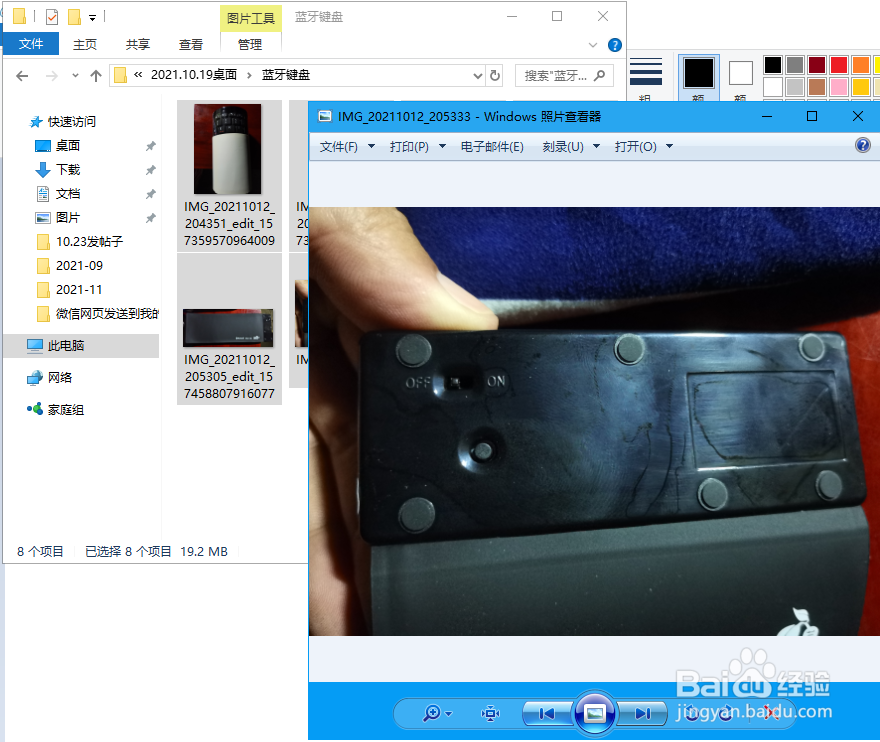Windows 10系统里的 Windows 照片查看器,每鸱远忡绑次只能看一张图片,上一张、下一张的按钮呈灰色,就是说,不能翻看上一燹唉侗墉张,也不能翻看下一张。怎么办? 注意:Windows 照片查看器,与 照片是不同的软件。
工具/原料
华硕电脑 P5G41T-M LX V2(ICH7)
Windows 10专业版
【烦恼】Windows 10电脑D盘文件夹里有多张图片,但Windows 照片查看器每次只能看一张
1、 文件夹里有多张图片。
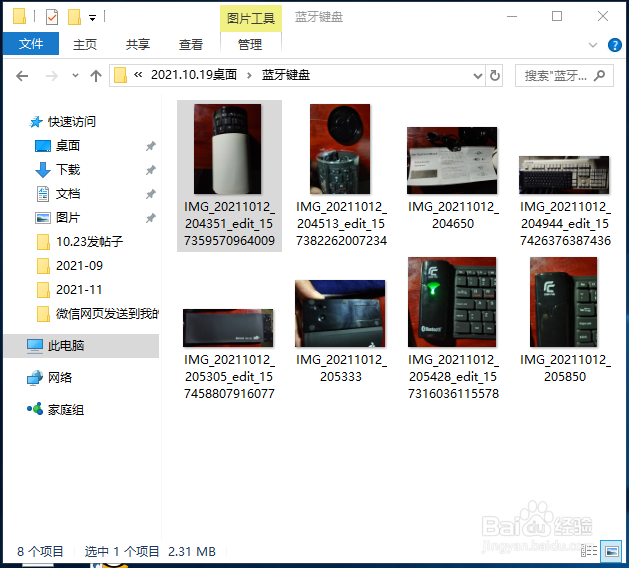
2、 文件夹在D盘,图片格式是jpg,默认打开方式是 Windows 照片查看器。
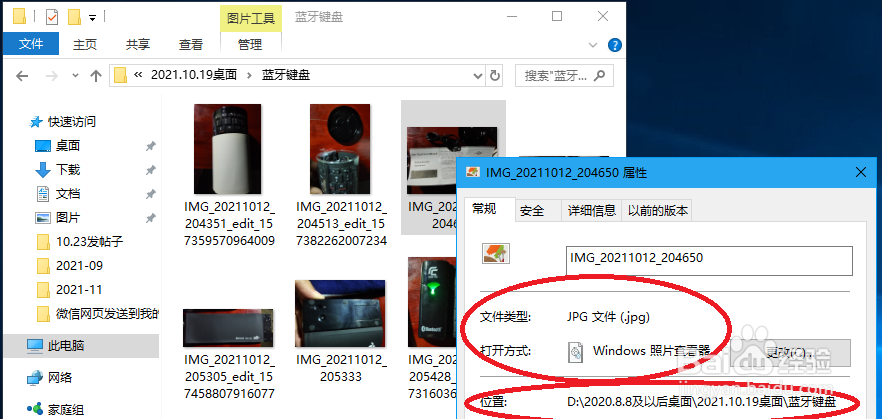
3、 但是,用Windows 照片查看器 打开一个图片后,前翻、后鲁饰蝮柙翻图片的按钮呈灰色,不能转到上一张,也不能转到下一张。

【解决】全选图片,右击——预览
1、 文件夹里的图片全部选中。

2、 在一张图片上右击,点击 预览
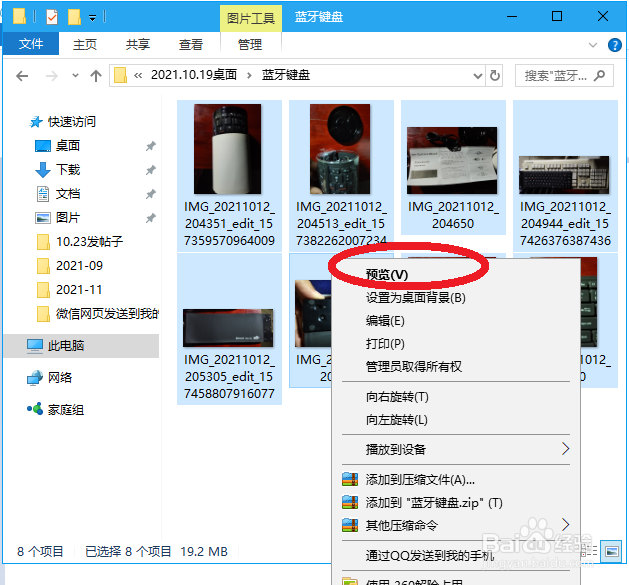
3、 前翻、后翻图片的按钮呈蓝色。
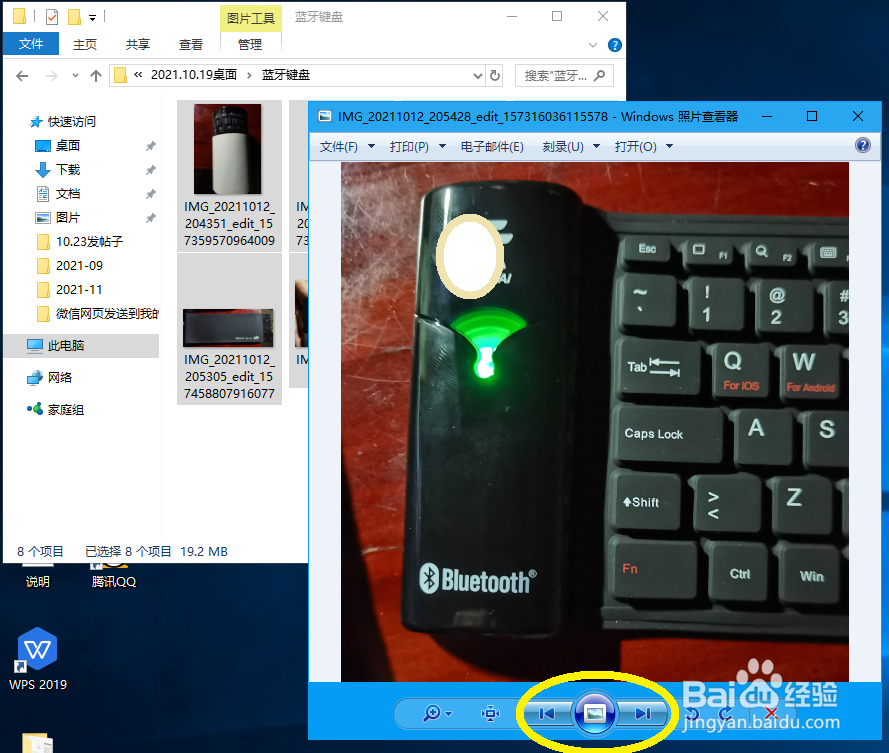
4、 点击按钮,能转到上一张,或转到下一张。